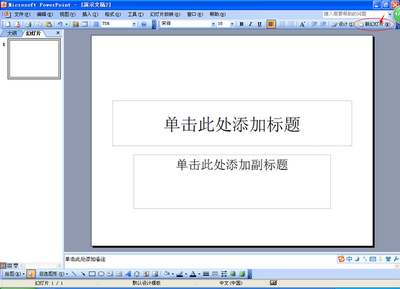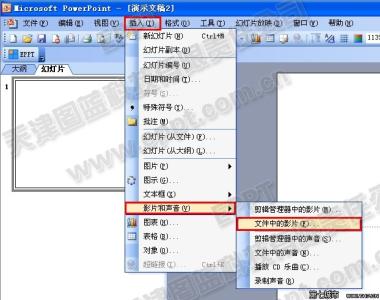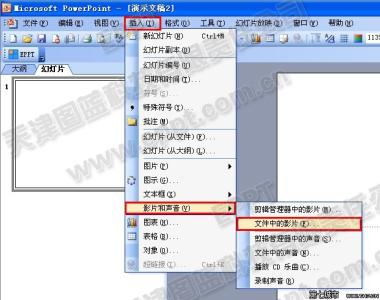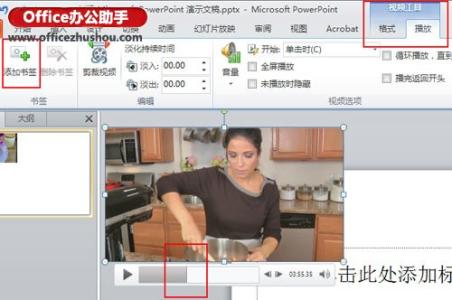PPT幻灯片中插入视频会更强的展示效果,但是,对于新手来说,在PPT中加入视频确实有点困难,往往不知从何下手。下面小编以Powerpoint 2010为例,简单进行介绍。
ppt2010如何插入视频
打开PPT文档,点击“插入”标签,打开插入类面板。
在面板的右边找到“影片”,点击,在其下拉菜单中选择“文件中的影片”。
在弹出的“插入影片”对话框中,找到并选择要添加的视频,然后按对话框右下角的“确定”。
稍等片刻会出现一个提示框,我们可以选择在“在单击时”,以方便控制视频的播放。
用鼠标调整导入视频的大小和位置。
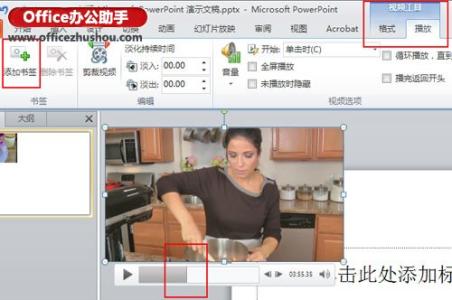
按F5键进入放映模式,然后在视频上单击鼠标,视频便开始播放了!
 爱华网
爱华网